In Word, Excel en PowerPoint, is een taakvenster een venster dat zich aan de rand van het app-venster waaraan u werkt koppelt. Het deelvenster Afbeelding opmaken is een voorbeeld:
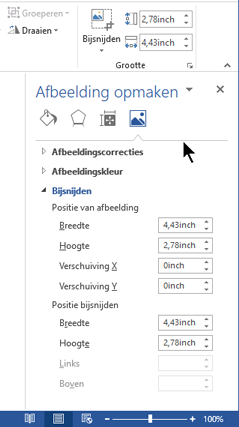
Het formaat van een taakvenster wijzigen
U kunt het deelvenster breder of kleiner maken door de muis aan te wijzen op de binnenmarge van het deelvenster totdat de aanwijzer een tweepuntige pijl wordt. Klik en sleep vervolgens om het formaat te wijzigen.
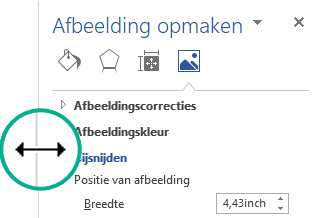
Een taakvenster vastkoppelen of loskoppelen
Een taakvenster is standaard 'gedokt' aan de zijkant van het app-venster.
U kunt het deelvenster loskoppelen en er een vrij zwevend venster van maken dat u overal op het scherm kunt plaatsen:
-
Klik op de titelbalk van het deelvenster totdat u op de pijl-omlaag

De aanwijzer wordt een vierpuntige pijl.
-
Klik en sleep om het deelvenster naar de gewenste positie te verplaatsen.
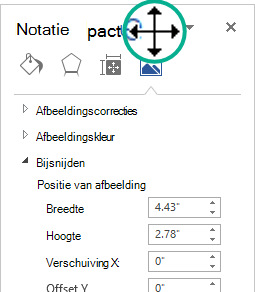
-
Laat de muis los wanneer het venster naar tevredenheid is geplaatst.
Wanneer u een deelvenster sluit, onthoudt Office de laatste grootte en positie, en de volgende keer dat het deelvenster in dezelfde grootte en positie wordt geopend.
Een taakvenster opnieuw docken
Als u een zwevend taakvenster opnieuw wilt koppelen, dubbelklikt u op de titelbalk. Het deelvenster keert terug naar de standaard gedokte positie.










